Работа с медиафайлами HEIF и HEVC на устройствах Apple
Обновление до iOS 11 или более поздней версии либо macOS High Sierra или более поздней версии позволяет просматривать, редактировать и дублировать медиафайлы в форматах HEIF и HEVC, созданные на устройстве iOS.
В iOS 11 и macOS High Sierra добавлена поддержка следующих новых форматов медиафайлов, принятых в качестве отраслевого стандарта.
- HEIF (высокоэффективный формат изображений) — для фотографий;
- HEVC (высокоэффективное кодирование видеоизображений), или H.265, — для видеороликов.
HEIF и HEVC обеспечивают лучшее сжатие данных, чем JPEG и H.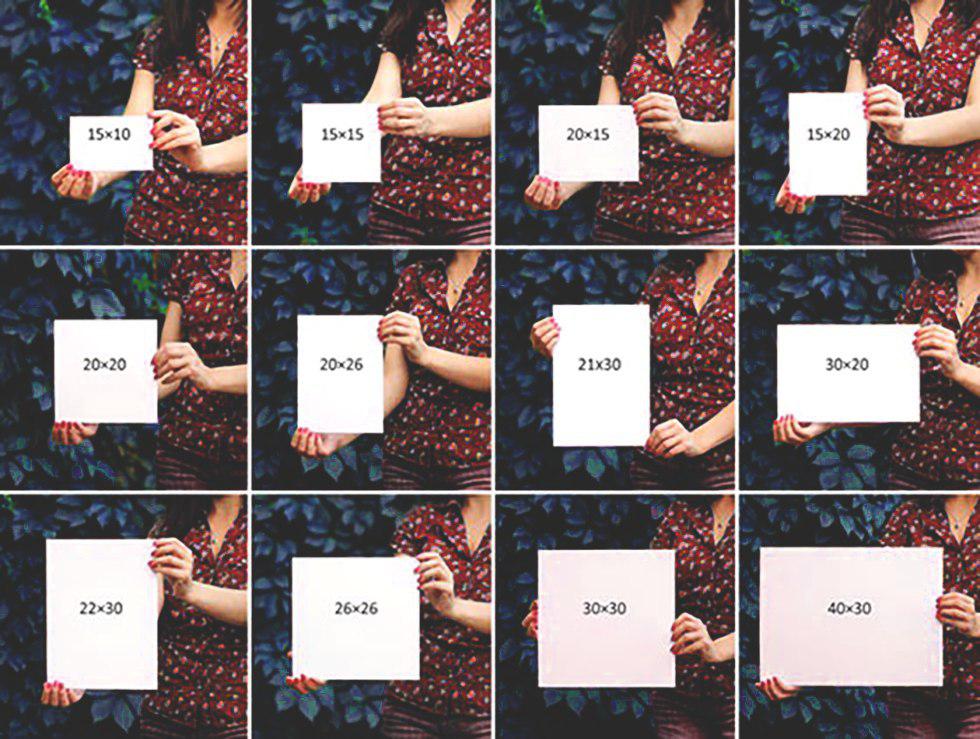
Чтобы использовать все функции просмотра, редактирования и дублирования медиафайлов HEIF и HEVC на своем устройстве, выполните обновление до iOS 11 или более поздней версии либо macOS High Sierra или более поздней версии.
Съёмка в новых форматах
При использовании iOS 11 и более поздних версий можно создавать медиафайлы в форматах HEIF или HEVC на указанных ниже устройствах. На других устройствах при использовании iOS 11 и более поздних версий или macOS High Sierra и более поздних версий эти медиафайлы можно просматривать, редактировать или дублировать с ограничениями.
- iPhone 7 или iPhone 7 Plus либо более поздней модели
- iPad (6-го поколения) либо более поздней модели
- iPad Air (3-го поколения) либо более поздней модели
- iPad mini (5-го поколения)
- iPad Pro (10,5 дюйма), iPad Pro (11 дюймов), и iPad Pro 12,9 дюйма (2-го поколения) либо более поздней модели
Узнайте, как определить модель iPhone или модель iPad.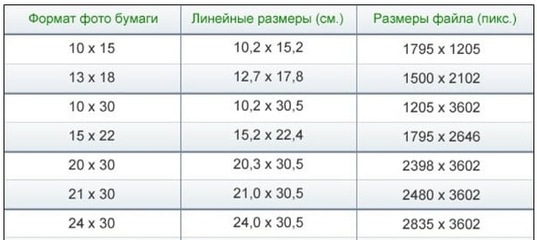
Хотя при создании медиафайлов рекомендуется использовать форматы HEIF и HEVC, на этих устройствах можно создавать медиафайлы в старых форматах, которые поддерживаются более широким рядом устройств и операционных систем.
- Выберите «Настройки» > «Камера».
- Нажмите «Форматы».
- Нажмите «Наиболее совместимые». Этот параметр доступен только на устройствах, способных создавать медиафайлы в формате HEIF или HEVC, и только при использовании iOS 11 и более поздних версий.
- Теперь все новые фотографии и видео будут созданы в форматах JPEG и H.264. Чтобы снова использовать более компактные форматы HEIF и HEVC, выберите пункт «Высокая эффективность».
Работа с медиафайлами в этих форматах
Поддержка HEIF и HEVC встроена в iOS 11 и более поздних версий и macOS High Sierra и более поздних версий. Вы сможете просматривать, редактировать и дублировать медиафайлы в этих форматах в самых разных приложениях, включая «Фото», iMovie и QuickTime Player.
На некоторых старых устройствах возможность поддержки формата HEVC зависит от разрешения и частоты кадров в видео. На старых устройствах привычны разрешение 1080p или ниже и частота 60 кадров в секунду или меньше. Чтобы уменьшить разрешение и частоту кадров, используемые записывающим устройством для записи видео, выберите «Настройки» > «Камера» > «Видеозапись», а также «Настройки» > «Камера» > «Замедл. видео».
При использовании функции «iCloud Фото» с iOS 10 или macOS Sierra может появиться значок предупреждения в правом верхнем углу фотографии или видеозаписи либо сообщение с предупреждением. Чтобы использовать все функции просмотра, редактирования и дублирования медиафайлов в формате HEIF и HEVC на своем устройстве, выполните обновление до iOS 11 или более поздней версии либо macOS High Sierra или более поздней версии.
Обмен медиафайлами и их преобразование
При обмене медиафайлами через iCloud Photos эти медиафайлы сохраняются в оригинальном формате, с исходным разрешением и частотой кадров. Если устройство не полностью поддерживает просмотр, редактирование или дублирование медиафайлов HEIF или HEVC в функции «Фото iCloud» либо отображает их с пониженным разрешением, выполните обновление до iOS 11 или более поздней версии либо macOS High Sierra или более поздней версии.
Если устройство не полностью поддерживает просмотр, редактирование или дублирование медиафайлов HEIF или HEVC в функции «Фото iCloud» либо отображает их с пониженным разрешением, выполните обновление до iOS 11 или более поздней версии либо macOS High Sierra или более поздней версии.
При обмене медиафайлами с использованием других способов (AirDrop, «Сообщения» или электронная почта) они могут быть автоматически преобразованы в более совместимый формат — JPEG или H.264 — в зависимости от того, поддерживается ли он устройством получателя.
Чтобы преобразовать медиафайлы HEIF и HEVC в другие форматы вручную, экспортируйте их с помощью приложений Apple или сторонних приложений. Например:
- Если открыть изображение HEIF в приложении «Фото» или «Просмотр» на компьютере Mac, можно выбрать «Файл» > «Экспортировать» и перед сохранением выбрать формат — JPEG или PNG.
- Если открыть видео HEVC в приложении QuickTime Player на компьютере Mac, можно выбрать «Файл» > «Экспортировать как» и выполнить сохранение в формате H.
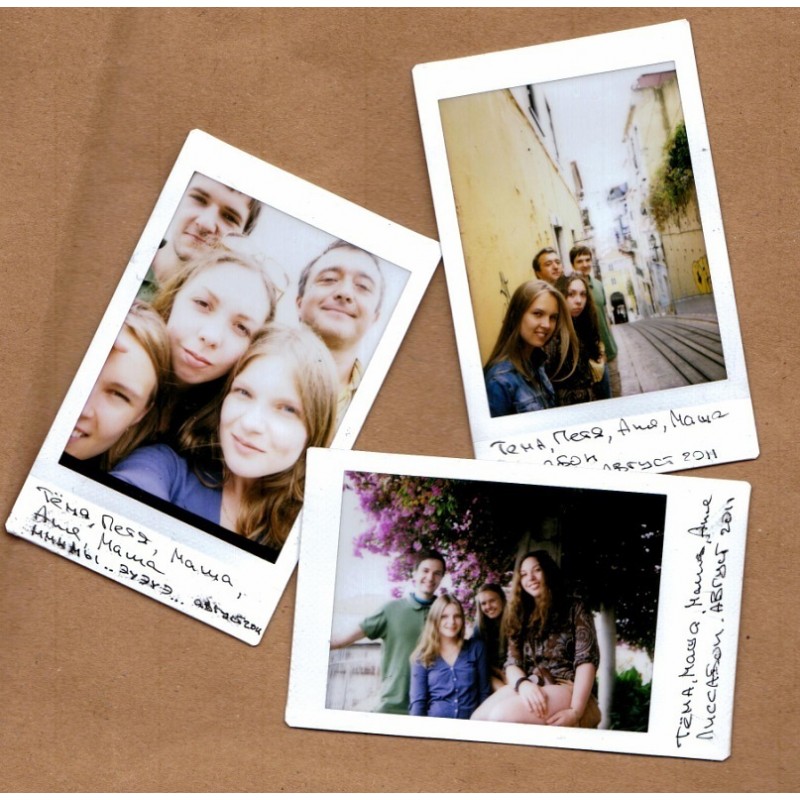 264, убедившись, что флажок HEVC снят.
264, убедившись, что флажок HEVC снят.
Импорт медиафайлов через USB
При импорте медиафайлов в форматах HEIF и HEVC из подключенного устройства iOS с помощью приложений «Фото», «Захват изображений» или на компьютер с Windows медиафайлы могут быть преобразованы в форматы JPEG и H.264.
В iOS 11 или более поздней версии можно изменить настройки импорта. Откройте «Настройки» > «Фото». В разделе «Перенос на Mac или ПК» нажмите «Оставить оригиналы», чтобы запретить преобразование медиафайлов при импорте.
Дата публикации:
Печать фотографий Распечатать фото Онлайн Москва
Преимущества
С 2005 года делаем фотопечать доступной для миллионов людей.
100% анонимность.
Производство автоматизированно. Никто не увидит твои снимки.
Качество печати.
Крупнейшая фабрика в Восточной Европе, современное дорогостоящее оборудование.
Печатаем любой заказ без предоплаты.
Оплачивай только хорошие снимки. Не устраивает качество, не плати.
Бесплатно.
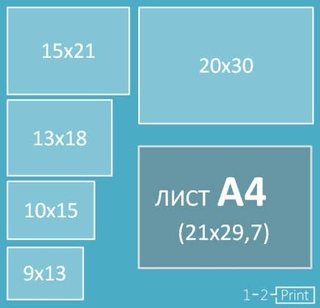 Безлимитно. Безопасно.
Не хватает места? Храни фотографии у нас. Печатай что угодно в любой момент.
Безлимитно. Безопасно.
Не хватает места? Храни фотографии у нас. Печатай что угодно в любой момент.
Бесплатно перепечатаем брак.
Мы признаем ошибки. Напечатаем заказ заново в случае брака или потери.
Доставим в твой город.
6000+ населенных пунктов России. Близкие в другом городе? Доставим без проблем.
Какой формат изображения лучше: все что нужно знать
С вами наверняка такое случалось: фотограф прислал долгожданные снимки с фотосессии, а большинство из них не открываются ни в какой программе.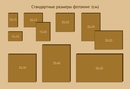 И в телефоне тоже не отображаются – а ведь хочется скорее залить их в Instagram! Или вы сами хотели сохранить картинку на компьютер и не знали, в каком формате это лучше сделать – и кликали наугад в один из пунктов бесконечного списка.
И в телефоне тоже не отображаются – а ведь хочется скорее залить их в Instagram! Или вы сами хотели сохранить картинку на компьютер и не знали, в каком формате это лучше сделать – и кликали наугад в один из пунктов бесконечного списка.
Зачем нужно так много форматов, кому они нужны и почему нельзя все подряд хранить в JPEG? Казалось бы, можно было бы обойтись всего одним разрешением для изображений и ничего не усложнять. На самом деле – нет. У каждого формата есть свое назначение, свои недостатки и преимущества.
Разбираемся в самых популярных разрешениях и отвечаем на главные вопросы о них: какие есть форматы изображений, чем отличаются друг от друга, что такое векторная графика.
Растр vs. вектор: в чем разница
Возможно, вы уже слышали, что есть растровые форматы и векторные.
Растровые изображения состоят из пикселей – маленьких квадратов. Каждый пиксель картинки имеет свой определенный цвет и позицию, файл сохраняет эти характеристики и гарантирует их неизменность.
Большинство изображений, которые вы видите в онлайн-журналах и, в частности, в нашем блоге – растровые. Растровые форматы хорошо передают цветовые переходы и используются для фотографий и цифровых рисунков.
Векторные изображения построены по другому принципу. Они состоят не из множества пикселей, а совокупности точек и соединяющих их кривых линий. Векторное изображение можно представить в виде аппликации, состоящей из цветной бумаги: несколько цветных листков разных форм наложены друг на друга. В редакторе можно менять их цвет и расположение.
Векторные картинки можно увеличивать сколько угодно – пикселей там нет, и качество будет оставаться неизменным. Информация в таких изображениях хранится не в пикселях, а в сложных математических формулах. Увеличение или уменьшение картинки происходит благодаря изменению соответствующего коэффициента в формуле. Проще говоря, кривые линии просто растягиваются, как резина, и изображение становится больше.
Информация в таких изображениях хранится не в пикселях, а в сложных математических формулах. Увеличение или уменьшение картинки происходит благодаря изменению соответствующего коэффициента в формуле. Проще говоря, кривые линии просто растягиваются, как резина, и изображение становится больше.
Векторная графика легко масштабируется, но не может передать такие плавные цветовые переходы, как растровая. Векторные изображения используют для иллюстраций, иконок, логотипов.
Самые популярные форматы картинок
Теперь поговорим о каждом современном формате подробнее – расскажем об их свойствах и особенностях.
Растровые форматы JPEG (JPG)Расшифровывается как «Joint Photographic Experts Group». Это один из наиболее распространенных форматов графических файлов. Это расширение стало таким популярным благодаря гибким возможностям для сжатия данных: можно сохранить картинку в максимальном качестве, а можно – сжать до минимума и за секунды отправить в мессенджере или опубликовать на сайте.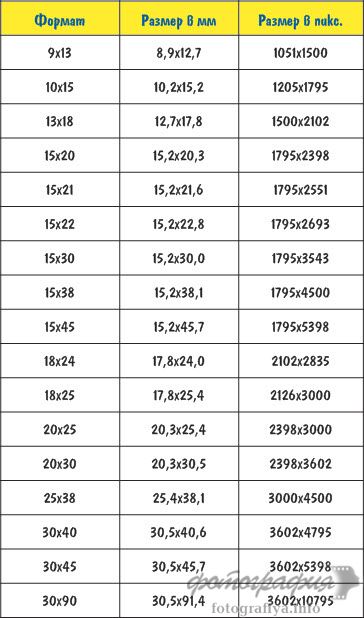
Большинство социальных сетей – например, Facebook и Instagram – автоматически конвертируют залитый файл в JPEG.
Плюсы:
➕ Небольшой размер при нормальном качестве
➕ Поддерживается абсолютным большинством программ для просмотра и редактирования изображений
Минусы:
➖ При каждом сохранении теряется качество
➖ Также теряется качество при масштабировании
➖ Из-за сжатия может плохо отображаться текст
Поддержка:
- JPEG открывается во всех основных браузерах: Chrome, Safari, Firefox, Opera и так далее.
- Можно просматривать и обрабатывать в большинстве программ – в том числе в тех, что встроены в ваш компьютер изначально.
Где используют:
- Иллюстрации к статьям в блогах, онлайн-изданиях
- Социальные сети
- Рекламные изображения
Название этого формата изображений расшифровывается как «Portable Network Graphics». Формат использует сжатие без потерь.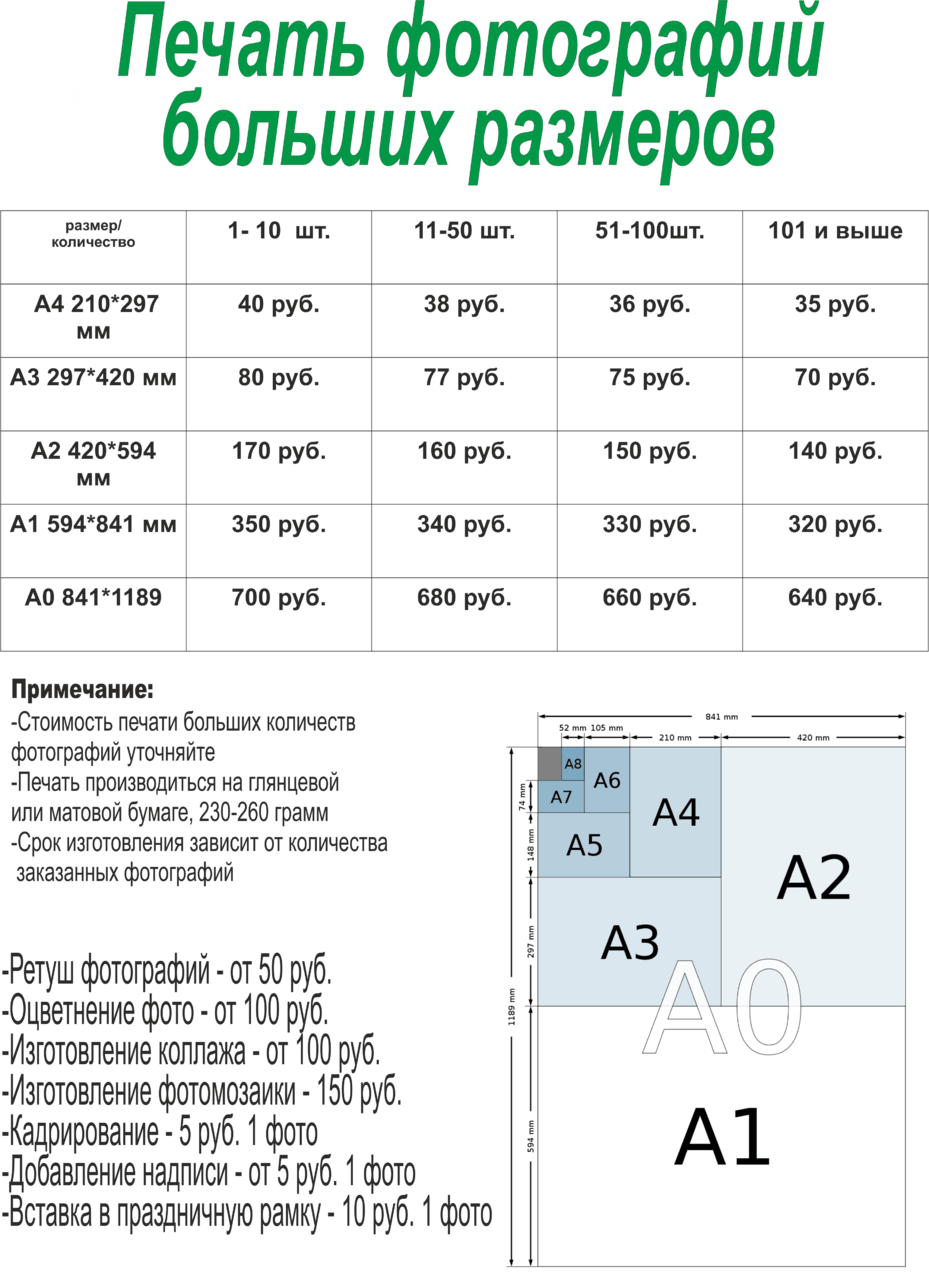 В PNG хорошо сохраняются детали и контрасты между цветами. Кроме того, это разрешение поддерживает прозрачный фон и разные степени прозрачности – можно сделать плавные переходы из четкого изображения в фон. Если на таком изображении есть текст, он будет читаться лучше, чем в файле JPEG.
В PNG хорошо сохраняются детали и контрасты между цветами. Кроме того, это разрешение поддерживает прозрачный фон и разные степени прозрачности – можно сделать плавные переходы из четкого изображения в фон. Если на таком изображении есть текст, он будет читаться лучше, чем в файле JPEG.
Все это делает PNG идеальным форматом для инфографик, баннеров, скриншотов и других изображений, где есть много текста.
Плюсы:
➕ Сжатие без потери качества
➕ Поддержка прозрачного фона
Минусы:
➖ Большие файлы могут замедлять загрузку сайта
Поддержка:
- PNG тоже открывается во всех основных браузерах: Chrome, Safari, Firefox, Opera и так далее.
- Открывается в большинстве программ для просмотра и обработки файлов.
Где используют:
- Инфографики, баннеры, скриншоты, купоны и другие изображения, которые содержат много текста.
GIF – довольно старый формат, который изначально использовали для передачи изображений.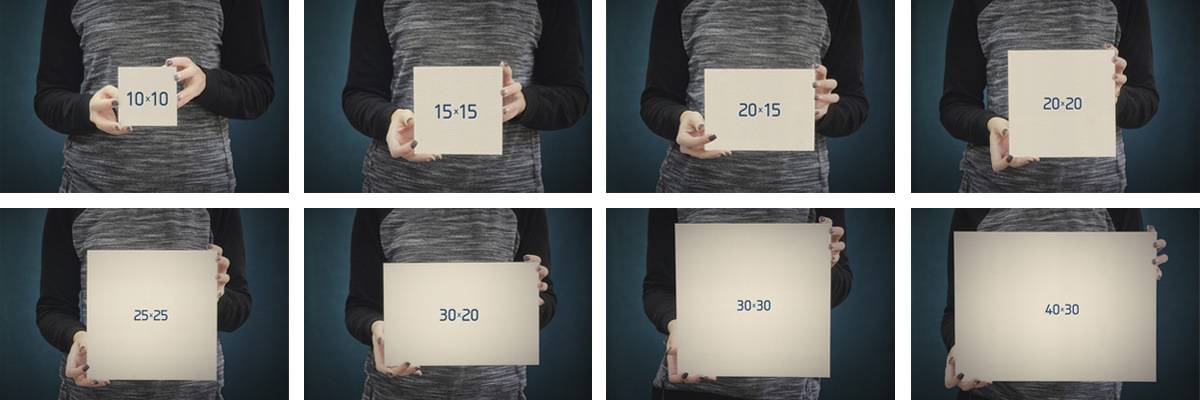 О том, как он появился, мы уже рассказывали в этой статье. GIF поддерживает сжатие без потери качества, но хранит данные в формате данных до 256 цветов. А еще GIF поддерживает анимацию – благодаря чему до сих пор жив и, более того, входит в список самых популярных современных форматов. Ограничения в цветах позволяют делать файлы легкими и internet-friendly.
О том, как он появился, мы уже рассказывали в этой статье. GIF поддерживает сжатие без потери качества, но хранит данные в формате данных до 256 цветов. А еще GIF поддерживает анимацию – благодаря чему до сих пор жив и, более того, входит в список самых популярных современных форматов. Ограничения в цветах позволяют делать файлы легкими и internet-friendly.
Плюсы:
➕ Небольшой размер файлов
➕ Поддерживает анимацию
Минусы:
➖ Плохая цветопередача
Поддержка:
- GIF не хуже JPEG открывается во всех основных браузерах: Chrome, Safari, Firefox, Opera и так далее.
- Открывается практически во всех редакторах и программах для просмотра изображений.
Где используют:
- Мемы
- Быстрые наглядные туториалы
Расшифровывается как «Tagged Image File Formats». Этот формат подходит для хранения и редактирования изображений большого разрешения, которые потом пойдут в печать.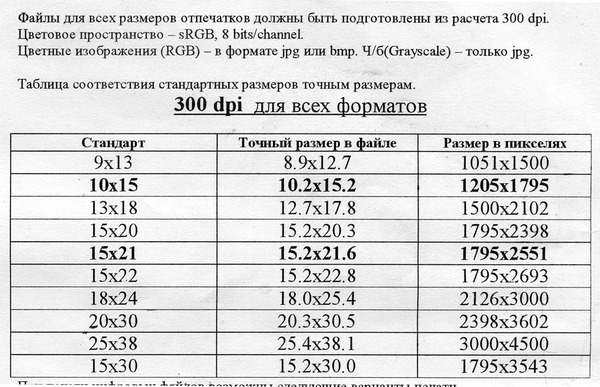 Это формат без сжатия, поскольку его фокус – сохранение качества.
Это формат без сжатия, поскольку его фокус – сохранение качества.
Плюсы:
➕ Подходит для хранений файлов высокого разрешения
➕ Поддерживает прозрачный фон и сохраняет слои
Минусы:
➖ Нет сжатия
➖ Большой размер
Поддержка:
- Браузеры в основном не поддерживают TIFF, нужно скачивать специальные расширения
- Поддерживается программами для редактирования
Где используют:
- Изображения для печати в больших форматах
- Для сканирования изображений
Формат картинок, разработанный Google специально для того, чтобы достичь лучшего сжатия – с потерей качества или без. Такие файлы при аналогичном качестве весят меньше, чем JPEG или PNG и подходят для публикации в сети.
Плюсы:
➕ Легкие файлы при хорошем качестве
➕ Качественное сжатие
Минусы:
➖ Поддерживается не всеми браузерами
Поддержка:
- Google Chrome (версия 17+ на компьютере и 25+ мобильного приложения), Firefox (версия 65+), Edge (18+), Opera (11+), Safari (14+).

- Поддерживается распространенными профессиональными редакторами (типа Photoshop). Но в некоторых «родных» программах MacOS или Windows могут не открываться.
Где используют:
- Размещение изображений в интернете
Расшифровывается как «High Efficiency Image File». Этот формат – относительно молодой конкурент JPEG. По задумке, он должен быть вдвое компактнее в сравнении со своим предшественником: при аналогичном качестве файлы весят в два раза меньше.
Плюсы:
➕ Отличное соотношение размер/качество
Минусы:
➖ Не сильно распространен и не поддерживается браузерами
Поддержка:
- Поддерживается в MacOS версии Sierra и более поздних, а также IOS 11 и более поздних версиях этой операционной системы.
Где используют:
- Используются новыми смартфонами для хранения фотографий хорошего качества.
RAW – это формат, в котором хранится необработанная информация, которая поступает напрямую с матрицы фотокамеры. Этот формат широко используется фотографами, поскольку открывает огромные возможности для редактирования снимков. Можно снимать и сразу в JPEG, но тогда «спасти» неудачный кадр в фоторедакторе будет невозможно.
Этот формат широко используется фотографами, поскольку открывает огромные возможности для редактирования снимков. Можно снимать и сразу в JPEG, но тогда «спасти» неудачный кадр в фоторедакторе будет невозможно.
Чаще всего RAW файлы после обработки сохраняют в растровых форматах. Кстати, единого формата RAW нет – каждый производитель фотокамер называет такие файлы по-своему. У Nikon, например, это NEF, а у Canon – CR2. Так что если совсем по-честному, то RAW – это группа форматов.
Плюсы:
➕ Позволяет редактировать снимки – например, высветлять экспозицию и корректировать баланс белого
➕ Хранит полные данные об изображении
Минусы:
➖ Большой размер
➖ Требуют обязательной обработки и конвертации
Поддержка:
- В браузерах не открываются
- Поддерживаются большинством редакторов изображений
Где используют:
- Формируются фотокамерами и хранятся для дальнейшей обработки
Расшифровывается как Scalable Vector Graphics. Изначально формат был создан для визуализации двухмерных изображений прямо в веб-браузере. Широко используется в веб-дизайне.
Плюсы:
➕ Небольшой размер
➕ Распространенный формат: поддерживается большинством браузеров
Минусы:
➖ Не подходит для сложных изображений с большим количеством оттенков
Поддержка:
- Все основные браузеры: Google Chrome, Edge, Firefox, Safari, Opera, Internet Explorer)
- Большинство редакторов, поддерживающих работу с векторной графикой (Adobe Illustrator, Sketch и так далее)
Где используют:
- Отлично подходит для логотипов, иконок и простых иллюстраций
Еще один стандартный векторный формат. Как и SVG, его используют для хранения и переноса векторной графики. Как и любые другие векторные изображения, EPS файлы можно бесконечно масштабировать без потери качества.
Плюсы:
➕ Легко преобразуются в растровые форматы
➕ Поддерживается принтерами
Минусы:
➖ Не открывается в браузерах
Поддержка:
- Большинство векторных редакторов (Adobe Illustrator, Sketch и так далее)
Где используют:
- Для хранения и печати иллюстраций
Большинство ассоциируют PDF с текстовыми документами. Но вообще этот формат использует тот же язык (PostScript), что и EPS файлы, и используется для сохранения изображений. В PDF можно хранить обложки журналов, иллюстрации и другие картинки, которые вы в перспективе планируете напечатать.
Плюсы:
➕ Много возможностей для работы с текстом: можно искать слова или, например, вставлять ссылки
➕ Масштабирование без потери качества
Минусы:
➖ Не загружается как часть веб-страницы, нужно размещать отдельной ссылкой для скачивания
Поддержка:
- Поддерживается всеми браузерами
- Открывается как в текстовых редакторах (MS Word, Google Docs)
Где используют:
- Лучший вариант для интерактивного документа или кликабельной инфографики
Помимо названных, у большинства редакторов изображений – векторных и растровых – есть свой формат. Так, «родной» формат Photoshop – это PSD, программа для верстки Adobe InDesign предлагает работать с файлами INDD, а векторные редакторы CorelDraw и Adobe Illustrator – с CDR и AI соответственно.
Как используют разные форматы изображений| Графика для сети | Печать в больших форматах | Фото | Анимация | Высокое качество | Веб-дизайн | |
| JPG |
✅ |
✅ | ✅ | |||
| PNG | ✅ | ✅ | ||||
| GIF | ✅ | |||||
| TIFF | ✅ | ✅ | ||||
| WebP | ✅ | |||||
| HEIF | ✅ | |||||
| RAW | ✅ | |||||
| SVG | ✅ | ✅ | ||||
| EPS | ✅ | |||||
| ✅ | ✅ |
Хорошо, с назначениями форматов разобрались. Но что делать, если к вам попал файл формата TIFF, а его нужно преобразовать в JPEG? Тут помогут специальные программы – конвертеры файлов. Мы уже рассказывали о лучших бесплатных приложениях для конвертации файлов. А сегодня расскажем про наш любимый софт такого рода – Movavi Video Converter.
Это программа поддерживает более 20 форматов изображений и поможет преобразить любой графический файл за считанные секунды. Как вы уже наверняка поняли из названия, эта програма также может конвертировать видео и аудио. А еще преобразованные в нем файлы можно легко отредактировать: обрезать, повернуть или добавить текст.
Хотите попробовать? Скачивайте Movavi Video Converter со специальной секретной скидкой для читателей нашего блога:
Попробовать Movavi Video Converter со скидкой 10% для Windows
Попробовать Movavi Video Converter со скидкой 10% для Mac
Размеры фотобумаги
Чтобы получить качественную отпечатанную фотографию, необходимо учесть тип носителя, а именно качество фотобумаги. Если она выбрана правильно, то в результате получится качественный, яркий и красивый отпечаток. Именно поэтому необходимо подходить к выбору фотобумаги со всей ответственностью – это одна из самых важных частей процесса нанесения фотоснимков.
Форматы бумаги для снимков и их предназначение:
A6 (10×15) – стандартный формат для фотографий в фотоальбом;
A6 (13×18) – для высококачественных фото;
A5 (148×210) – один из наиболее популярных форматов;
A4 (210×297) – для портретов;
A3 (297×420) – для объемных фото и плакатов;
A3+ (329×483) – для фотоснимков очень больших размеров.
Наибольшей популярностью на сегодня пользуется печать фото а3, а4 в высоком качестве.
Типы фотобумаги и качество изображений
При нанесении фотографий на глянцевую бумагу получаются изображения с блеском, которые сразу притягивают взор.
Суперглянцевая благодаря своей технологии позволяет получить более насыщенные и яркие фото, если сравнивать с глянцевой бумагой.
Матовая фотобумага помогает получить отпечатанные снимки, которые великолепно выглядят со всех сторон. Подходит печати изображений в повышенном качестве.
Фотобумага Сатин приятна на ощупь с полуглянцевой поверхностью. На ней получаются отпечатки наилучшего качества: уникальные и необычные.
Типы фотобумаги и применение
Самоклеящаяся фотобумага подходит для печати рекламы, которую легко наклеивать на продукцию и использовать для украшения домашнего интерьера или офиса.
Применяя сублимационный принтер, термопрес и термотрансферную бумагу, можно переносить распечатанное изображение на сувенирную продукцию.
На двусторонней бумаге печать производится в 2 раза быстрее, на одном листе помещается 2 изображения. Она может быть из одного материала с обеих сторон или комбинированной, при помощи нее можно добиться двойного эффекта.
На одностороннем матовом холсте с синтетическим покрытием и тканью льняного типа в основе, можно добиться эффекта натурального окрашивания после того, как в заключение будет нанесен текстурный гель или лак. Покрытие позволяет устанавливать холст в рамку без деформации и растрескивания, оно вполне совместимо с водным покрытием. Его используют во время печати репродукций и картин, подходит также для печати чертежей, графиков, всевозможных презентаций и отчетов с разноцветными изображениями. Полотно после печати необходимо просушивать на протяжении 12 часов, а с покрытием геля или лака – сутки.
Односторонняя виниловая фотобумага предназначается для струйных принтеров высокой и средней плотности TrendArtPaper. На ней выходят снимки высокого качества с неповторимой фактурой. Она совместима с водными и пигментными чернилами. Подойдет профессиональным дизайнерам, художникам и фотографам.
Разрешение, цветовое пространство и форматы файлов для фотопродукции
Saal Digital поддерживает в программном обеспечении популярные форматы файлов, JPEG и PNG. Чтобы передать ваши цифровые изображения как можно быстрее, вам следует использовать формат JPEG, поскольку он значительно сокращает объем данных.
Цветовое пространство RGB
Прикрепите изображения в цветовом пространстве RGB.
Узнайте больше о цветовых пространствах sRGB, Adobe RGB и ProPhoto RGB.
Файлы JPEG
Чтобы уменьшить размер файла и увеличить скорость передачи, вы можете сохранять изображения как файлы JPEG.Для оптимального качества ваших изображений мы рекомендуем уровень качества 90. Чрезмерное сжатие (ниже 70) приводит к значительному ухудшению качества изображения, особенно ярких цветов, таких как красный, будет очень заметно. При использовании Adobe Photoshop вы можете сжимать изображения с коэффициентом сжатия 8 или выше. Эти значения не приводят к видимой потере качества или детализации. Несжатые файлы (например, TIFF или Photoshop PSD) можно легко преобразовать в сжатые файлы, просто сохранив их как файлы JPEG.
Оптимальное разрешение файла для высококачественной печати
Наилучшее разрешение файла определяется деталями изображения, размером файла и максимально возможным разрешением устройства вывода.
Список соответствующих производственных разрешений наших продуктов можно найти на соответствующих страницах продуктов в пункте Professional Zone в строке меню.
Если у вас быстрое подключение к Интернету, файлы большего размера не проблема.
Для получения превосходного качества изображения следует использовать разрешение 300–400 точек на дюйм (120 пикселей / см).При таком высоком разрешении файлы больше, чем при более низком разрешении. Для хорошего качества вывода следует использовать разрешение 200 точек на дюйм (80 пикселей / см). Минимальное разрешение — 100 dpi (40 пикселей / см).
Отредактируйте изображения для получения оптимального качества вывода:
Качество вывода зависит от сжатия изображения и форматов файлов ваших изображений. Формат файла при загрузке изображений с цифровой камеры обычно — JPEG (этот формат файла используется из-за ограниченного объема памяти цифровой камеры).Любое сжатие изображений приведет к потере деталей, даже если они не видны невооруженным глазом. Чтобы избежать дальнейшей потери деталей, отредактируйте изображения следующим образом: Загрузите изображения с цифровой камеры (со стандартным форматом сжатых файлов, поддерживаемым вашей камерой). Сохраните изображение в несжатом формате файла (например, TIFF или Adobe PSD). Это позволяет редактировать и изменять изображение без повторного сжатия после каждого сохранения, что может привести к потере деталей. Закончив редактирование изображения, сохраните его в сжатом формате файла (JPEG), чтобы уменьшить размер файла.Затем отправьте сжатые изображения через наше программное обеспечение или интернет-магазин в нашу специализированную лабораторию. Чем меньше размер файла, тем быстрее будет передача.
Оптимальное разрешение, необходимое для вашего продукта, можно найти на соответствующих страницах продукта в разделе «Размеры».
Форматы файлов изображений Рекомендации: что можно и чего нельзя
JPEG? СЫРОЙ? TIFF? GIF? PNG? Когда дело доходит до цифровой фотографии, существует множество форматов файлов изображений, и не всегда легко понять, как и когда использовать каждый из них.В этой статье объясняется каждый из наиболее распространенных форматов файлов и предоставляется простое практическое руководство!
Векторные и растровые форматы файлов изображений
Векторные изображения содержат цветовую информацию в векторном виде, они чаще всего используются в графическом дизайне.
Растровые изображения содержат информацию о цвете в структуре на основе пикселей с общим количеством пикселей в вертикальном и горизонтальном направлении и тремя цветовыми компонентами для каждого пикселя (RGB)
Цифровая фотография работает с форматами файлов растровых изображений, которые будут будет обсуждаться в этой статье.
Форматы файлов изображений: быть или не быть… сжатыми
Сжатие — это процесс, применяемый к цифровым изображениям, который значительно уменьшает их размер с точки зрения данных (размер файла). На самом деле это очень сложный процесс, но его можно рассматривать как усреднение цветовой информации между пикселями. После сжатия изображение будет иметь такое же общее количество пикселей, но те пиксели, цвета которых были близки в несжатом изображении, будут иметь точно такой же цвет в сжатом изображении.Опять же, процесс намного сложнее, но это простое объяснение дает хорошее представление о том, что такое сжатие.
Форматы файлов изображений, такие как RAW и TIFF, НЕ СЖАТИВАЮТСЯ.
Форматы файлов изображений, такие как GIF, PNG и BMP, СЖАТИваются без потерь (информация не теряется).
Форматы файлов изображений, такие как JPEG, ПОТЕРЯ СЖАТЫ (информация потеряна)
Форматы файлов несжатых изображений
Формат RAW
RAW, строго говоря, не является форматом, поскольку он не указывает структуру, которая позволяла бы упорядочивать данные.Это общий термин для определенных файлов, предоставляемых камерами и сканерами, с минимальной обработкой данных. Действительно, хотя файл JPEG, предоставленный камерой, содержит ряд обработок (баланс белого, коррекция шума, контраст и другие), эквивалент RAW не будет их содержать, и по этой причине данные RAW можно считать более близкими к тем, датчик записал. Файлы RAW нельзя просматривать, и для этого вы должны «разработать» их с помощью специального программного обеспечения (например, Raw Camera или Lightroom).Таким образом, формат RAW предлагается как метафорический эквивалент того, что на пленке было бы негативом без проявления.
Название RAW происходит от английского слова raw, что означает «не приготовленный», «не готовый к употреблению» или «который все еще требует обработки для использования».
У каждого производителя есть собственное расширение для обозначения своих файлов RAW. Например, Nikon использует расширение .NEF, а Canon — расширение .CR2. Однако файлы RAW от каждого производителя могут отличаться для разных моделей камеры, даже если файлы RAW имеют одинаковые расширения.Например, .NEF от камеры Nikon D750 не обязательно будет иметь тот же формат, что и .NEF от Nikon Coolpix.
Существует формат RAW, предложенный Adobe, формат .dng, который предлагается как «универсальный формат RAW». Adobe предоставляет бесплатное программное обеспечение, которое может преобразовывать почти все RAW (с разных камер) в файл .dng: Adobe Digital Negative Converter.
Большинство файлов RAW содержат короткий заголовок, указывающий систему, в соответствии с которой пиксельные данные расположены в файле, а также «метаданные» датчика (его размер, цветовой профиль).Затем идут метаданные изображения: модель камеры, тип объектива, автор, дата съемки и другие. Кроме того, файлы RAW содержат уменьшенную версию изображения (эскиз), а также полноразмерный файл JPEG, который используется камерой для отображения изображения на ЖК-экране. Файл RAW также содержит данные датчика.
Большинство необработанных форматов основаны на структуре TIFF, от которой они отклоняются путем введения специального заголовка, а также шифрования части данных.
-> Всегда снимайте фотографии в формате RAW!
-> Фактически используйте RAW + JPEG.Для каждого снимка у вас будет два файла: файл RAW (реальное изображение, которое нужно проявить) и файл JPEG для быстрой визуализации.
Формат TIFF
TIFF (формат файлов изображений с тегами) был разработан Adobe в 1987 году. Это старый графический формат, позволяющий хранить изображения важного размера без потери качества. Этот формат позволяет управлять изображениями в реальном цвете, 32 бита на пиксель, и позволяет использовать несколько цветовых пространств, таких как RGB, CMYK, CIE L a b и YCrCb.Внутренняя структура файла TIFF зависит от используемых тегов, которые описывают характеристики изображений. Этот формат позволяет использовать многие типы сжатия с потерей данных или без нее, он принимает множество кодировок пикселей, от 1 до 64 бит на пиксель. Формат TIFF позволяет использовать несколько изображений в файле. Поскольку это формат без потери информации, его можно использовать в качестве рабочего формата для изображений, которые будут сохраняться, обрабатываться, затем перезаписываться и т. Д. (тот же процесс, сохранение-процесс-обработка-запись и т. д. в формате jpeg, может очень сильно ухудшить изображение).
Это формат, широко используемый в приложениях, сканерах и принтерах. Этот формат полезен, когда вы хотите распечатать в большом формате, однако из-за размера файлов TIFF он не подходит для Интернета или для обмена фотографиями в цифровом формате (без печати).
Структура файла TIFF начинается с двух символов «MM» (для прямого порядка байтов) или «II» (для прямого порядка байтов), а следующие два байта представляют 42 байта в прямом или обратном порядке. Исторически размер изображений в формате TIFF был ограничен 4 ГБ, но с 2007 года tiffs могут обрабатывать изображения большего размера.
(формат TIFF тоже может быть сжат, но он действительно интересен, когда он несжатый, мы увидим почему)
Поддерживаемая битовая глубина для формата TIFF: 8- и 16-битное sRGB, 32-битное линейное с плавающей запятой.
-> Используйте формат TIFF, когда вы собираетесь редактировать / сохранять / редактировать / сохранять / редактировать / и т. Д. И изображение
-> Используйте 16-битный TIFF, если вы собираетесь часто и сильно редактировать свое изображение !!
Форматы файлов изображений со сжатием без потерь
Формат GIF
GIF означает «формат обмена графикой» и представляет собой формат, разработанный CompuServe в 1987 году на основе алгоритма без потерь, который намного более эффективен, чем алгоритм, используемый BMP.Особенностью GIF является количество поддерживаемых цветов: 256 из палитры RGB (16 миллионов оттенков): это означает, что формат GIF не подходит для работы в фотографии. GIF позволяет хранить несколько изображений в файле, что дает возможность создавать слайд-шоу, просматривать анимацию, если изображения отображаются с достаточно высокой скоростью. В 1994 году владелец патента на сжатие LWZ внезапно объявил, что за использование изображений в формате GIF и их производство будут взиматься гонорары: так был создан формат PNG.Но с 2006 года формат GIF находится в общественном достоянии. В настоящее время мы живем в период стремительного развития изображений в формате GIF: базы данных с тысячами GIF-файлов предлагают средства коммуникации, которые все больше и больше используются в социальных сетях, чтобы превзойти выразительность сообщений.
Поддерживаемая битовая глубина для формата GIF: 8 и 16 бит sRGB, 8 бит на основе палитры.
Формат PNG
Этот формат (переносимая сетевая графика) был создан для замены формата GIF, сжатие которого было запатентовано.Как и формат TIFF, формат PNG — это формат без потерь, подходящий, когда изображение содержит плоские цвета: синтетические изображения для Интернета, значки…
PNG, как и GIF, может учитывать только 256 двоеточий, что делает этот формат интересным для Интернета. но не совсем при работе с цифровой фотографией.
Особенностью этого формата является то, что он поддерживает прозрачность: наличие альфа-канала определяет различные уровни прозрачности и делает его идеальным для компоновки на веб-страницах (где изображения могут перекрываться).Формат PNG превосходит формат GIF в том, что касается неподвижных изображений, однако он не может поддерживать такие анимации, как формат GIF.
Поддерживаемая битовая глубина для формата PNG: 8 и 16 бит sRGB, 8 бит на основе палитры.
Формат BMP
Этот формат файла изображения был разработан Microsoft для обеспечения независимости от системы. Это формат файла без потерь, связанный с файлами большого размера. Этот формат в фотографии почти не используется.
Поддерживаемая битовая глубина для формата BMP: 8, 16,…, 32 бита.
Форматы файлов изображений со сжатыми потерями
Формат JPEG
JPG / JFIF (Joint Photographic Experts Group / JPEG File Interchange Format) — очень популярный формат изображений. В то время как JFIF — это фактически формат, JPG — это метод сжатия. Этот формат из-за своего небольшого размера подходит для быстрой передачи изображений через Интернет и их сохранения. С другой стороны, это сжатый формат, то есть качество изображения ухудшается по сравнению с другими форматами (такими как, например, TIFF).Сжатие может выполняться на разных уровнях: низкое сжатие приведет к лучшему качеству изображения (и большему размеру файла), а высокое сжатие приведет к очень маленьким файлам с качеством изображения, которое может варьироваться от плохого до неприемлемого. Формат JPEG предоставляется большинством существующих цифровых камер, в дополнение к формату RAW для некоторых камер, o непосредственно как единственный формат, предоставляемый камерой. Сжатие
JPG работает с информацией, которая наименее заметна для глаза. Выполняется в шесть шагов.Во-первых, на первом этапе «преобразования цвета» алгоритм усредняет информацию о смежных пикселях, принимая во внимание тот факт, что человеческий глаз очень чувствителен к яркости, но очень мало к цветности. Впоследствии операция субдискретизации сигнала цветности уменьшает размер нескольких блоков цветности в один блок. За разрезанием блоков следует сложная операция, называемая «преобразование DCT», процесс «квантования» и «кодирование RLE и Хаффмана».
В отличие от формата GIF, формат JPEG не поддерживает эффекты прозрачности.
Формат JPEG стал стандартом для записи данных цифровых камер. Кроме того, это формат, который требуется большинству принтеров потребительских цифровых изображений.
Когда сжатие изображения низкое, качество изображения может быть очень важным. Однако за пределами определенного уровня сжатие может стать видимым и вызвать появление цветных пятен, которые денатурируют изображение, как показано на следующем рисунке (несжатое или сжатое).
— -> Никогда не работайте в JPEG, если собираетесь редактировать и сохранять изображение несколько раз !!!
Поддерживаемая битовая глубина для формата JPEG: 8 бит sRGB.
Несжатое изображение или изображение, сжатое с потерями16 бит или 8 бит для форматов файлов изображений?
Если вы собираетесь масштабно редактировать свои изображения, раз за разом, время от времени, по несколько раз, то работайте в 16-битном формате !! В противном случае вы можете позволить себе работать в 8 битах. Имейте в виду, что формат JPEG принимает только 8-битную глубину цвета, поэтому, если вы планируете интенсивно и часто редактировать изображения, используйте формат TIFF.
Глубина цвета, тип сжатия, для наиболее распространенных форматов файлов изображенийБолее подробную общую таблицу можно найти по ЭТОЙ ССЫЛКЕ.
Работа с форматом файлов изображений
Приносим свои извинения, здесь мы будем радикальными … но здесь мы предлагаем вам многоцелевой общий рабочий процесс, который большую часть времени будет держать вас вдали от проблем.
При съемке: ИСПОЛЬЗУЙТЕ RAW FORMAT ! А если ваша фотокамера не поддерживает формат RAW, подумайте о смене фотокамеры! Почему? Что ж, когда у вас есть файл RAW для изображения, вы можете проявить его самостоятельно, то есть: вы решите, какое шумоподавление вы примените, вы установите баланс белого … и вы сможете произвести спуск Изображение TIFF, чтобы начать его редактирование.
При редактировании изображений: ИСПОЛЬЗУЙТЕ ФОРМАТ TIFF! Почему? потому что вы можете редактировать изображение, а затем сохранять его, а затем снова редактировать его, повторно сохранять и т. д. И если вы работаете в сжатом формате, таком как JPEG, то каждый раз, когда вы сохраняете изображение, оно будет повторно сжатые, что может привести к ухудшению качества изображения в долгосрочной перспективе.
При экспорте в Интернет или для печати: ЭКСПОРТИРОВАТЬ ИЗОБРАЖЕНИЕ В JPEG (для Интернета вы, вероятно, измените масштаб изображения до меньшего размера, а для печати вы будете ориентироваться на «точку на дюйм», как того требует принтер, большинство в то время как это было бы около 300 точек на дюйм.(Обновление: подумайте об использовании формата Google Webp, чтобы ваши страницы были быстрее. В ЭТОЙ ССЫЛКЕ вы можете найти плагин (WebPShop), который позволит Photoshop сохранять изображения в формате Webp)
Однако при работе с приложениями, которые имеют собственный формат файла изображения, по возможности подумайте об использовании этих форматов. И последнее, но не менее важное: если вы будете интенсивно редактировать изображения, подумайте о работе в 16-битном режиме !!! (Снимайте изображение в формате RAW, проявите и сохраните в формате TIFF (16 бит) для редактирования.Окончательный экспорт всегда будет в формате JPEG 8bit !!
Рабочий процесс рекомендуемых общих форматов файлов изображенийИсточники
Введение в цифровую обработку изображений, Pearson Series, 2015.
Adobe Photoshop CC для фотографов, вечер Мартина, 2018 г.
Класс Adobe Photoshop в книге, Эндрю Фолкнер, 2020 г.
Форматы файлов сжатых изображений: JPEG, PNG, GIF, XBM, BMP, Джон Миано, 1999.
https://helpx.adobe.com/photoshop/using/file-formats.html
Отобранные видео в форматах файлов изображений
Форматы файлов изображений
Идеально подходит для понимания важности файлов RAW !!! :
Классное объяснение, но оно начинается неправильно, когда вы закончили редактировать изображение, возможно, уже слишком поздно думать о форматах файлов изображений:
Фото: В чем разница между форматами файлов?
В Photoshop и Illustrator есть много вариантов сохранения. Как узнать, какой из них подходит для ваших файлов?
Форматы файлов, их назначение, параметры сохранения
В зависимости от того, для чего вы используете файлы, они могут быть в CMYK, RGB или оттенках серого.Это так называемые цветовые режимы. PPI — это мера разрешения, обозначающая количество пикселей на дюйм.
Совет. Чтобы изменить цветовой режим фотографий в Photoshop, выберите «Изображение»> «Режим» и затем выберите цветовой режим, в котором должна быть фотография — RGB, CMYK или оттенки серого.
JPG или JPEG
Эти два термина используются взаимозаменяемо и обозначают Объединенную экспертную группу фотографов после группы, создавшей стандарт. JPG — это базовый файл, в котором фотографии, сделанные на вашем телефоне (или если вы не снимаете в формате RAW), сохраняются как.Эти фотографии можно использовать для электронных или печатных публикаций, но есть варианты получше. Если вы сохраняете JPG для Интернета, убедитесь, что фотография в формате RGB с разрешением не менее 72 пикселей на дюйм. Если вы сохраняете фотографию для печатной публикации, убедитесь, что вы сохранили фотографию в CMYK с разрешением от 150 до 300 PPI.
TIFF
TIFF расшифровывается как Tagged Image File Format и создает файлы чрезвычайно больших форматов, поскольку они не сжаты.Они гибкие по цвету и содержанию (слои, теги). Этот файл следует использовать только для печатных публикаций из-за большого размера. Файлы TIFF обычно сохраняются в CMYK с разрешением выше 150 PPI.
PSD
PSD — это специальный формат файлов Photoshop. Файлы PSD используются, когда вы хотите сохранить исходную фотографию, которую вы отредактировали, когда вы хотите иметь возможность вернуться и поиграть с ней еще немного. Вы можете использовать этот файл для вырезания, а затем сохранить его копию в другом формате.Когда вы используете файл PSD, вы должны сохранить разрешение, такое же, как у исходного изображения, чтобы не потерять качество и детализацию.
PNG
PNG — переносимая сетевая графика. Этот тип файлов отлично подходит для использования в Интернете, потому что они легко сжимаются и быстро загружаются. Вы можете придать чему-нибудь прозрачный фон с помощью PNG. Эти файлы используются для онлайн-публикаций, поскольку они сохраняются только в формате RGB. Файлы PNG можно использовать для изображений и графики, которые размещаются в Интернете.
EPS
EPS расшифровывается как Encapsulated Post-Script. Эти файлы используются только для печати графики с высоким разрешением. Эти файлы можно сохранять и открывать в любом доступном программном обеспечении для проектирования. Вы можете поместить EPS прямо в документ InDesign, предназначенный для печати. Однако при подключении к Интернету графику следует сохранять как файлы PNG с высоким разрешением.
Разрешение фото
При сохранении фотографий следует помнить о том, какого размера должен быть файл.Настройте камеру на съемку высококачественных необработанных файлов, а затем отредактируйте их. Если вы распечатываете фотографию, разрешение должно быть от 150 до 300 пикселей на дюйм. 300 ppi — самый идеальный вариант. Если вы публикуете фотографию в Интернете, вам нужно сохранить разрешение от 72 до 150 пикселей на дюйм, чтобы файл загружался быстрее, но при этом имел достаточно высокое качество, чтобы поддерживать разрешение в Интернете. Большая часть графики будет иметь размер около 150 пикселей на дюйм.
Совет. Чтобы изменить разрешение изображения в Photoshop, выберите «Изображение»> «Размер изображения» и введите желаемое разрешение.УБЕДИТЕСЬ, ЧТО ВЫ ОГРАНИЧИВАЕТЕ ПРОПОРЦИИ / СООТНОШЕНИЯ, ЧТОБЫ ВАШИ ФОТОГРАФИИ НЕ СЖАТИЛИ НЕПРАВИЛЬНО.
.